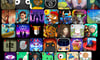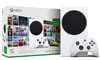Bilgisayarınızda silinmiş olan önemli veri ve dosyalarınızı geri getirmek için çeşitli yöntemler bulunuyor. Bu yöntemlerden birisi olan Recuva adlı yazılım ile nasıl silinen dosyalarınızı geri getirebilirsiniz bunun çözümüne bakacağız. Özellikle iş için kullandığınız bir bilgisayarınız var ise içeriklerinizin önemi oldukça yüksek olacaktır. Yanlışlıkla bu içeriklerden silinmelerin yaşanması oldukça can sıkabilir. Bilgisayarda silinen dosyaları geri getirmek için oldukça basit yöntemler bulunuyor. Bu alanda kullanışlı programlardan birisi olan Recuva, tüm formatlardaki silinen dosyaları geri getirmeye imkan sağlıyor.
Recuva programı popüler PC temizleme aracı olan CCleaner’ın bir yan ürünü diyebiliriz. CCleaner ile beraber yüklenir ve Recuva ile dosyalarınızı kurtarabilirsiniz.
Recuva nasıl indirilir?
- Programın resmi sitesine erişin.
- “Download Free Versiyon” seçeneğine tıklayın.
- Recuva Free altında yer alan “Free Download” seçeneğine tıklayın.
- Gelen sayfada yine Download seçeneğine basın
- İndirilecek olan kurulum dosyasını bilgisayarınıza yükleyin.
Windows için Recuva indir
Recuva programının Türkçe dil desteği olmasa bile kullanımı oldukça basit bir yazılım diyebiliriz. İki farklı versiyonu olan programın ücretsiz versiyonu da oldukça iş görürken, diğer paket ise profesyoneller için ücretli bir sürüm olarak bulunuyor. Ücretli versiyonda ise sanal sabit sürücü desteği, otomatik güncelleme ve Premium destek gibi özellikler bulunuyor. Kurulum işlemi bitmesi ile beraber Run Recuva seçeneğine tıklayarak programı başlatın.
Recuva ile silinen dosyalar nasıl geri getirilir?
Programı açtıktan sonra gelen ekranda hangi tür dosya araması yapmak istediğinizi seçin. Silinen verileriniz video ve fotoğraf ise bu noktada ses dosyaları ve video dosyaları gibi seçimler yapmanız gerekiyor. Ayrıca diğer dosya formatlarını da seçebilirsiniz.
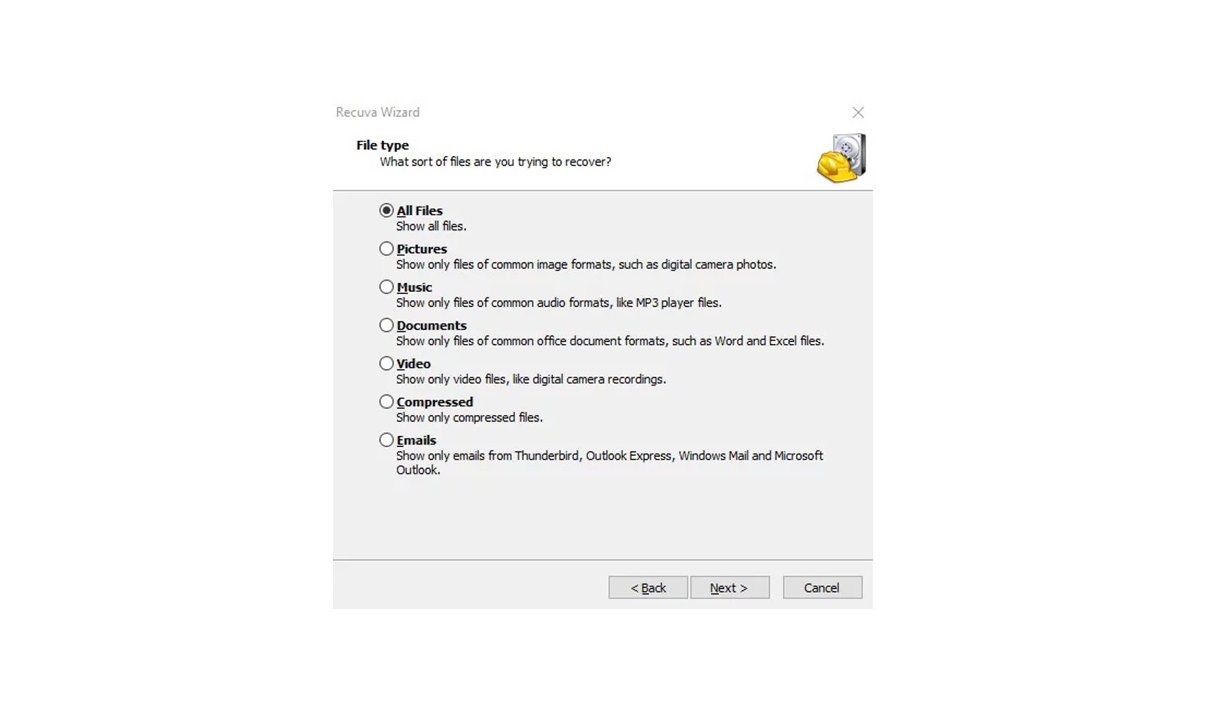
Gelen ekranda silinmiş olan dosyanızın konumunu seçmeniz gerekiyor. Bu noktada hangi konumda olduğunu hatırlamıyorsanız, en aşağıda yer alan I’m not sure seçeneğini seçerseniz silinen tüm dosyalar için tarama gerçekleştirilecektir.
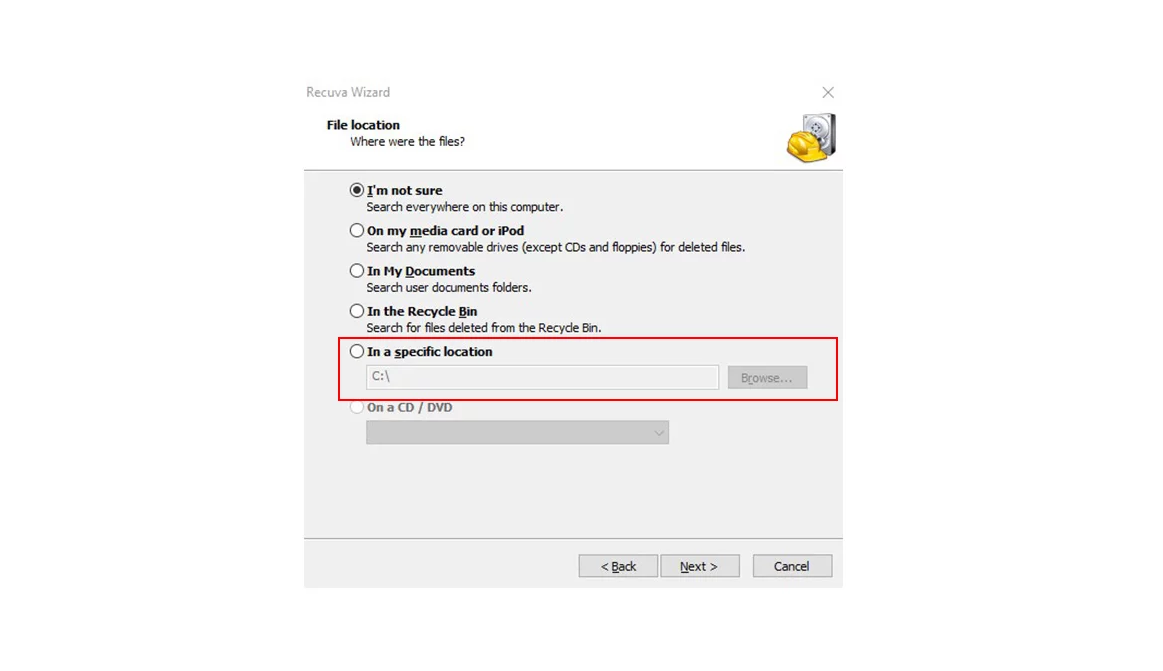
Bu aşamalar sonrasında artık taramayı başlatabilirsiniz. Start seçeneğine basarak programın taramasını başlatabilirsiniz. Bilgisayarınızdan silinen dosyalar tek tek karşınıza çıkmaya başlayacaktır. Arama tamamlandıktan sonra geri getirmek istediğiniz dosyalar listelenecektir. Silinen çok içerik var ise yine uzun bir liste karşınıza gelecektir. Arama sonucunda istediğiniz dosyalara erişemediyseniz, daha derin bir arama yapabilirsiniz. Bunun için son aşamada yer alan Enable Deep Scan seçeneğini seçmeniz gerekiyor. Bu seçenek ile program bilgisayarda daha derin kapsamlı bir tarama gerçekleştirecektir.
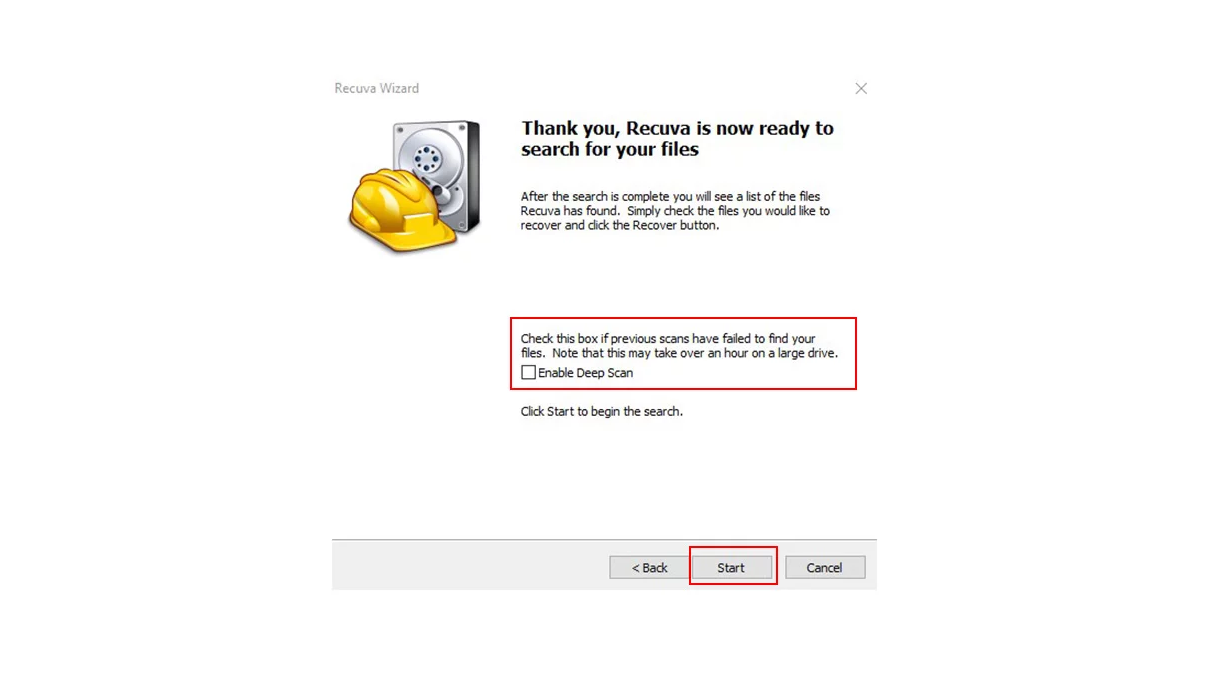
Silinen dosyalar nasıl geri yüklenir?
- Sonuçlar alt alta listelendiği zaman burada getirmek istediğiniz dosyaların yanında yer alan kutucukları işaretleyin. Daha sonra ise sağ altta yer alan Recover seçeneğine tıklayın.
- İkinci bölümde dosyanın geri yüklemek istediğiniz konumunu seçmeniz gerekiyor. Masaüstü seçerek yeni bir klasör oluşturun ve bu klasörü seçin. Dosya konumu seçtikten sonra Tamam seçeneğine tıklayın ve artık dosyalar geri yüklenecektir.
Recuva programı ile silinen dosyalarınızı yapacağınız bu basit adımlar ile geri getirebilirsiniz.